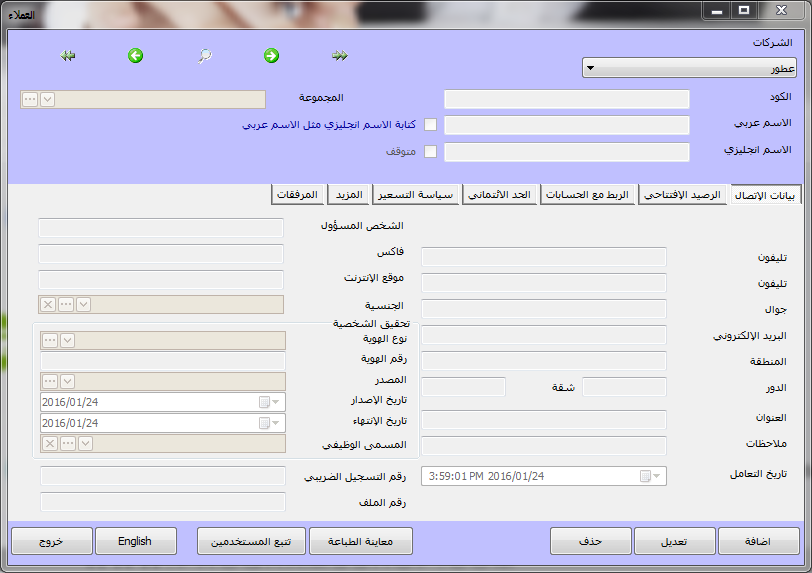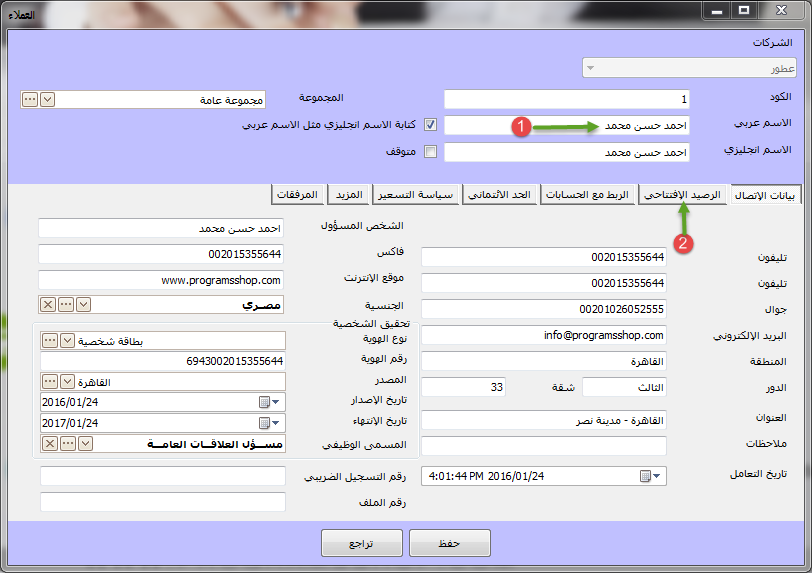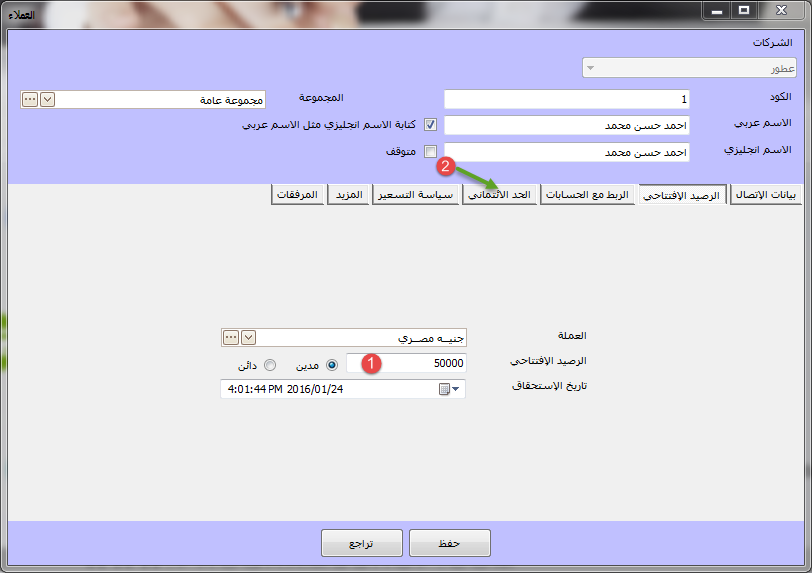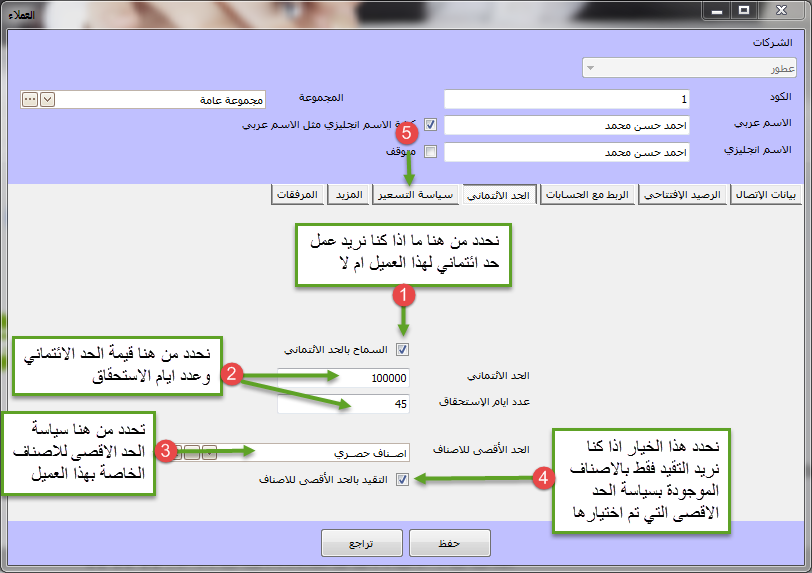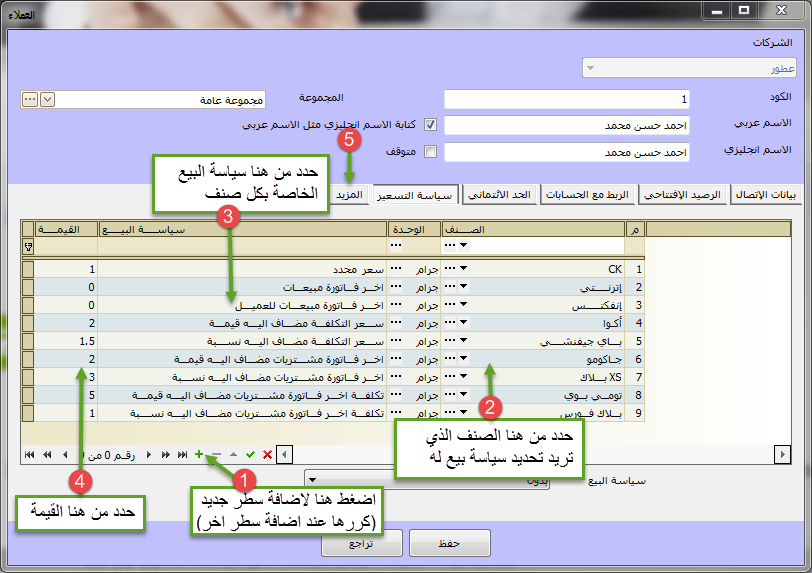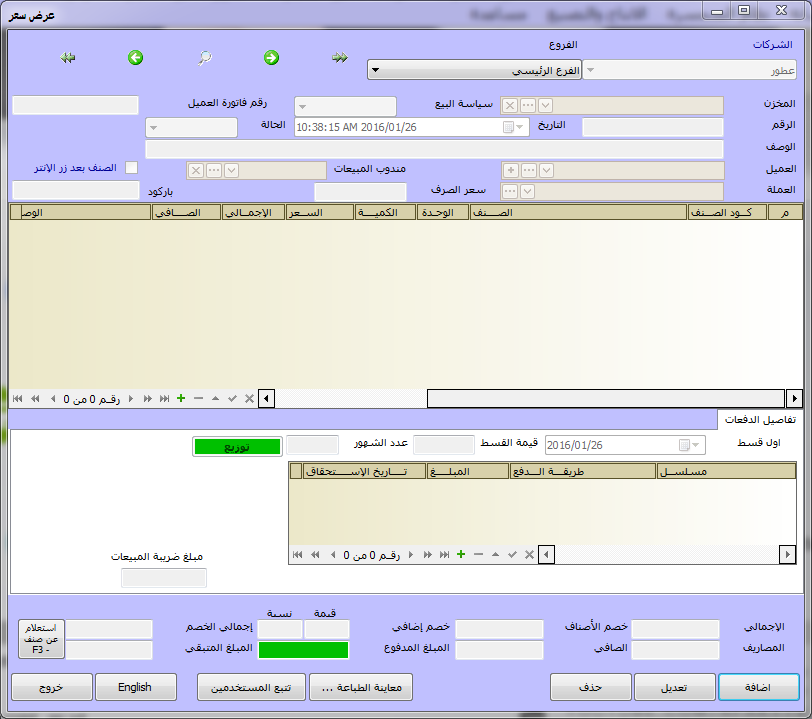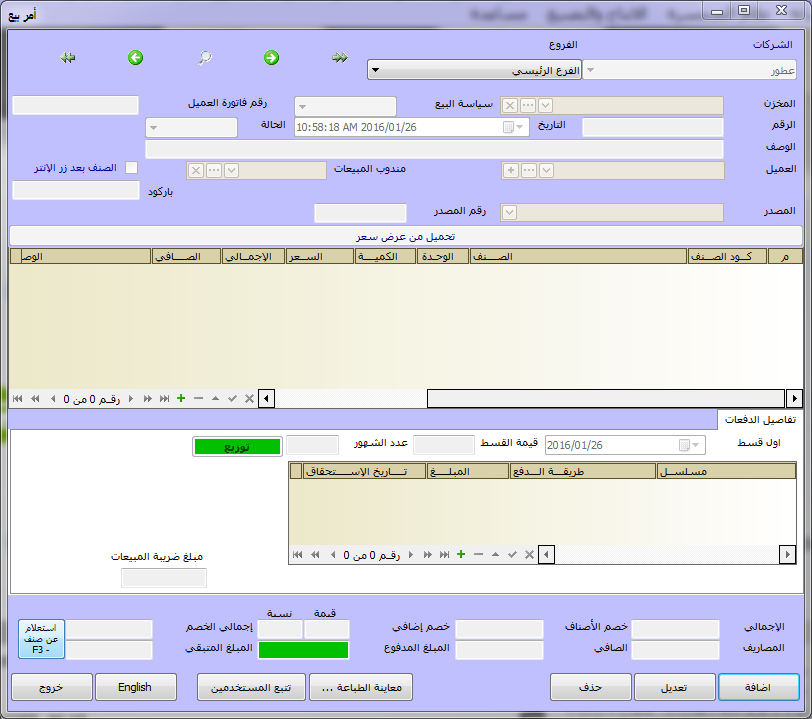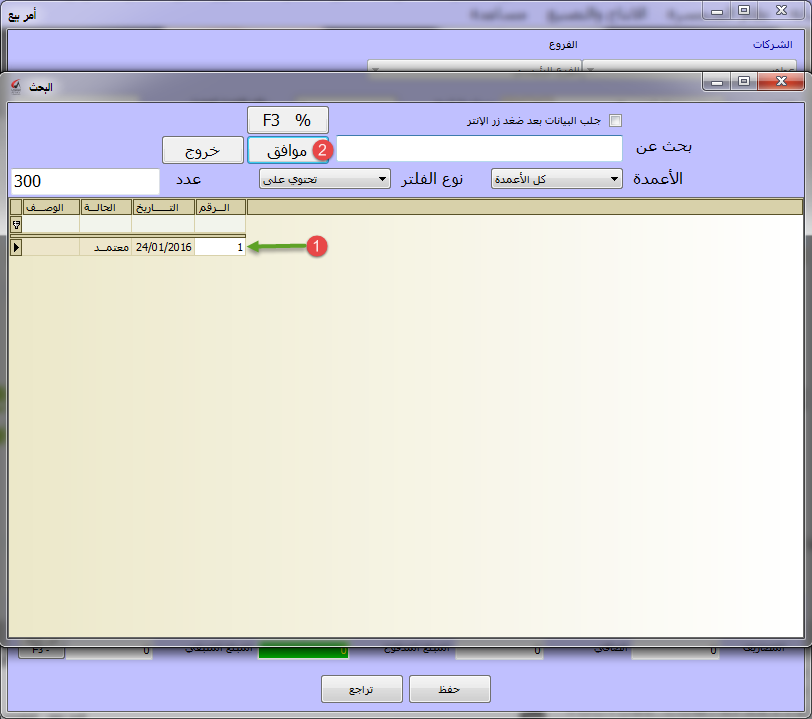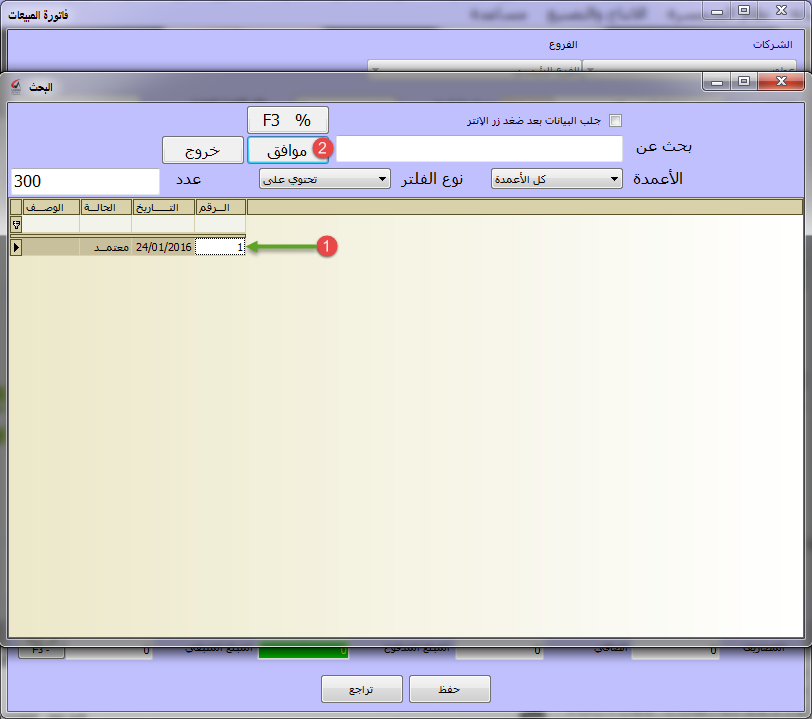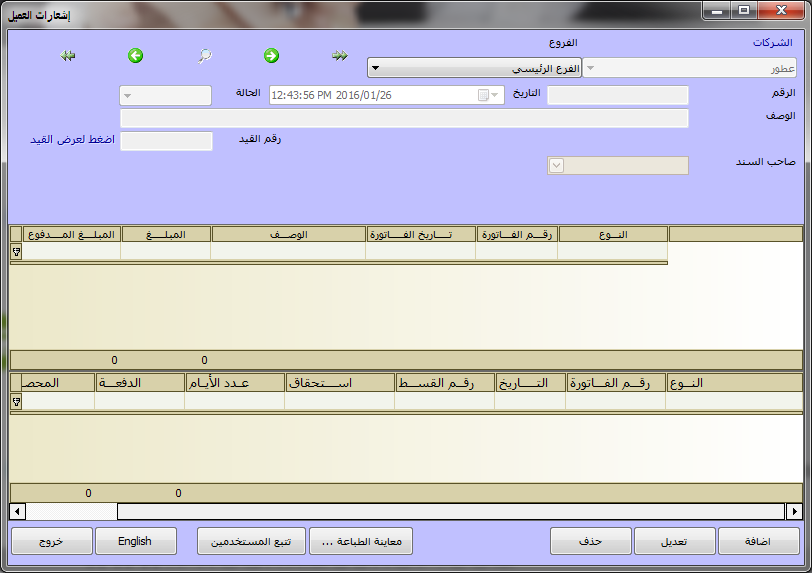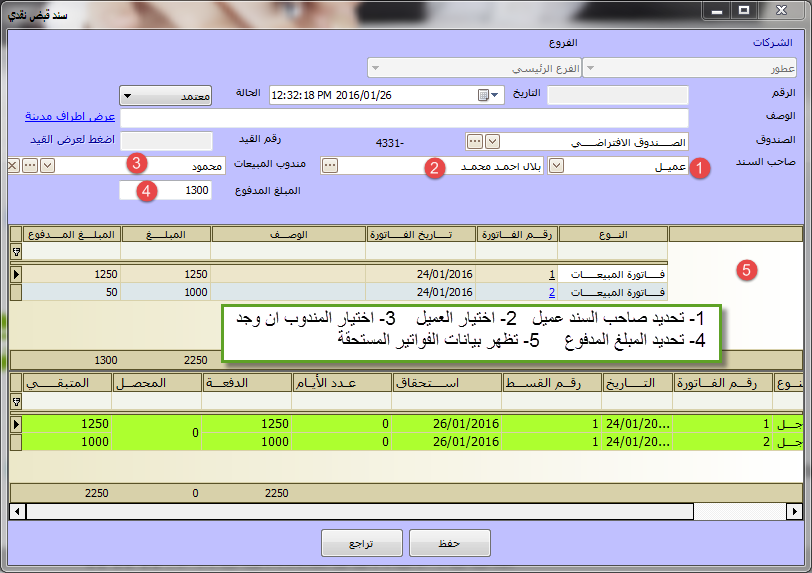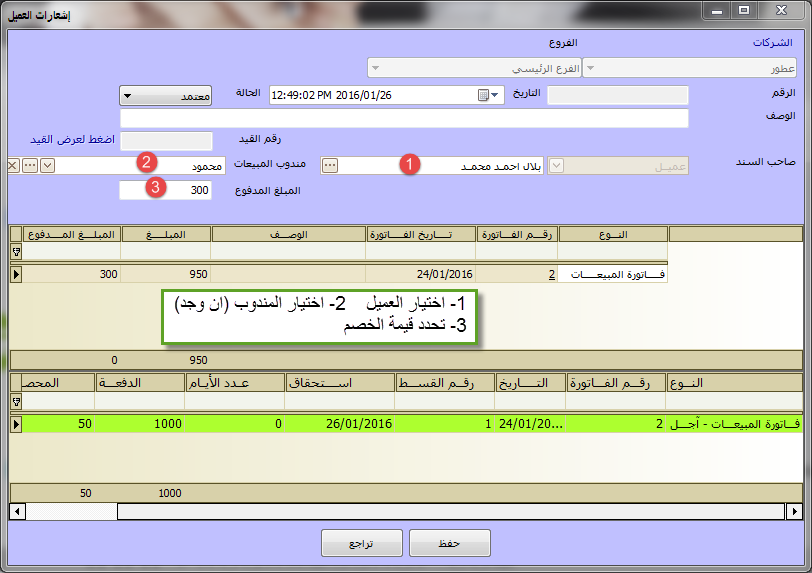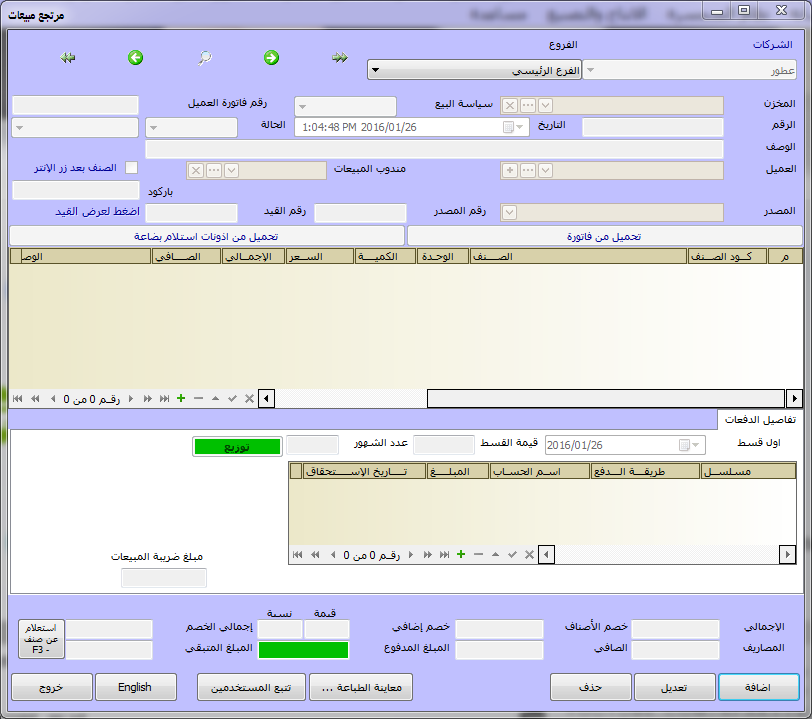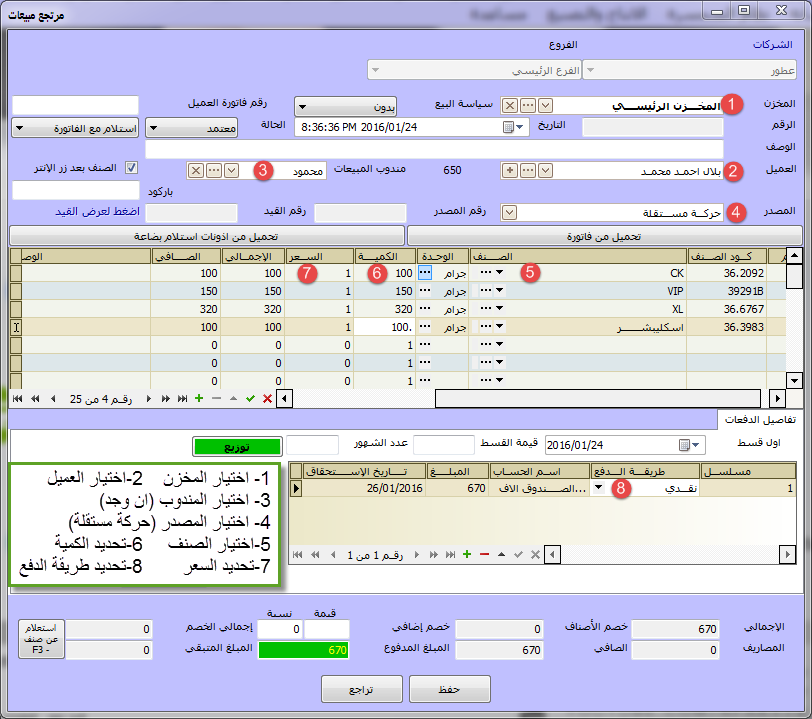- ہماری خدمات
مکمل ورژن کی درخواست کرنے کے لیے براہ کرم معلومات بھریں۔
پروگرام کے مکمل ورژن کی درخواست کریں۔
- افکی ای آر پی سسٹم
- AFK کے بارے میں
AFK کمپنی - Afaqy انفارمیشن ٹیکنالوجی 2014 میں قائم ہوا۔ ہم انفارمیشن ٹیکنالوجی کے شعبے میں کام کرتے ہیں اور ہمارے پاس کاروبار کا تجربہ، قابلیت اور نظیر ہے، جو ہمیں ایک ایسی ہستی ہونے پر فخر کرتی ہے جس پر مختلف سرگرمیوں کے بہت سے ادارے اور کمپنیاں انحصار کرتی ہیں، اور بہت سے لوگوں کا اعتماد جیتنے کے لیے۔ سرمایہ کاروں اور کاروباری مالکان، جیسا کہ دسویں شہر نے ہمارے کاروبار کے سائز کو ہمارے ہیڈ کوارٹر کے طور پر لے لیا ہے۔ مصر میں صنعتی سرمایہ کاری کا سب سے بڑا اجتماع) سرمایہ کاروں اور کاروباری مالکان کے شانہ بشانہ ہونا،
- ہمارا سابقہ کام
ہم عرب دنیا کے مختلف ممالک میں مختلف تکنیکی شعبوں میں اپنی خدمات فراہم کرنے پر خوش ہیں۔
- زبانیں
- ہماری خدمات
مکمل ورژن کی درخواست کرنے کے لیے براہ کرم معلومات بھریں۔
پروگرام کے مکمل ورژن کی درخواست کریں۔
- افکی ای آر پی سسٹم
- AFK کے بارے میں
AFK کمپنی - Afaqy انفارمیشن ٹیکنالوجی 2014 میں قائم ہوا۔ ہم انفارمیشن ٹیکنالوجی کے شعبے میں کام کرتے ہیں اور ہمارے پاس کاروبار کا تجربہ، قابلیت اور نظیر ہے، جو ہمیں ایک ایسی ہستی ہونے پر فخر کرتی ہے جس پر مختلف سرگرمیوں کے بہت سے ادارے اور کمپنیاں انحصار کرتی ہیں، اور بہت سے لوگوں کا اعتماد جیتنے کے لیے۔ سرمایہ کاروں اور کاروباری مالکان، جیسا کہ دسویں شہر نے ہمارے کاروبار کے سائز کو ہمارے ہیڈ کوارٹر کے طور پر لے لیا ہے۔ مصر میں صنعتی سرمایہ کاری کا سب سے بڑا اجتماع) سرمایہ کاروں اور کاروباری مالکان کے شانہ بشانہ ہونا،
- ہمارا سابقہ کام
ہم عرب دنیا کے مختلف ممالک میں مختلف تکنیکی شعبوں میں اپنی خدمات فراہم کرنے پر خوش ہیں۔
- زبانیں
سیلز اور گاہک
Afaky برائے سیلز اور کسٹمرز پروگرام آپ کو سیلز سائیکل کے ہر مرحلے کو مکمل طور پر منظم کرنے کی اجازت دیتا ہے، قیمت کی پیشکش سے شروع کرتے ہوئے، سیلز آرڈر سے گزرنا، سیلز انوائس جاری کرنا، انوائسز واپس کرنا، سامان تقسیم کرنا، رسید واؤچر بنانا، اور گاہک کی اطلاعات بنانا۔ اجازت شدہ رعایت پروگرام میں فروخت کے عمل سے متعلق ہر چیز پر مشتمل ہے، کسٹمر کے ڈیٹا سے لے کر، ان کے قرضوں، کیا ادا کیا گیا ہے اور ان پر کیا بچا ہے، آپ کی فروخت کردہ ہر چیز اسٹور سے کاٹ لی جاتی ہے۔ کسی بھی خصوصی سیلز ڈیپارٹمنٹ کے لیے ایک ضروری اور ناگزیر سافٹ ویئر۔
- پروگرام کے فوائد
- ہر کمپنی کی نوعیت کے تناسب سے پروگرام پر کام کرنے کا امکان: انوائس کے ساتھ تبادلے کی پالیسی - انوائس کے بعد تبادلے کی پالیسی - سیلز آرڈر یا قیمت کی قیمت سے یا سامان کے تبادلے کی اجازت سے سیلز انوائس ڈاؤن لوڈ کرنا۔ براہ راست سیلز انوائس۔
- سیلز انوائس میں کچھ اخراجات، جیسے نقل و حمل کے اخراجات، شامل کرنے کا امکان، اور ایک انوائس میں باقی آئٹمز کے بغیر کسی مخصوص آئٹم کے اخراجات شامل کرنا بھی ممکن ہے۔
- آفاقی پروگرام برائے فروخت اور صارفین براہ راست عام اکاؤنٹس اور اسٹورز کے لیے آفاقی پروگرام سے منسلک ہیں۔
- ایک بار جب صارف کی تعریف ہو جاتی ہے، پروگرام خود بخود اکاؤنٹس ٹری میں اس کے لیے ایک لیجر اکاؤنٹ بناتا ہے۔
- آئٹم کو ایک مخصوص نمبر (سیریل نمبر) یا ہر آئٹم کے بار کوڈ کے ذریعے کال کرنے کا امکان اور یہ بار کوڈ کیپچر ڈیوائس کے ذریعے یا دستی طور پر کیا جاتا ہے۔
- گاہکوں کی لامحدود تعداد کی وضاحت کرنے کا امکان۔
- تمام کسٹمر ڈیٹا کی تعریف جیسے گاہک کا نام - پتہ - ٹیلی فون - فیکس - موبائل - ٹیکس نمبر - تجارتی رجسٹر - کریڈٹ کی حد
- ہر گاہک کے لیے الگ الگ تمام (یا کچھ) اشیاء پر قیمتوں کی پالیسی ترتیب دینے کا امکان۔
- انوائس کی قسم کو نقد یا موخر کرنے اور اسے بیچوں میں تقسیم کرنے کا امکان تاکہ سیلز انوائس کی مقررہ تاریخ ریکارڈ کی جائے، اور اس طرح ہم ایک مخصوص مدت کے دوران واجب الادا ادائیگیوں اور قرضوں کی عمر کو ظاہر کرنے والی رپورٹ حاصل کر سکتے ہیں۔
- یہ پروگرام سیلز سائیکل کے مختلف دستاویزات کو جوڑنے کے امکان کی حمایت کرتا ہے۔ سیلز انوائس کو سیل آرڈر، قیمت کی پیشکش، یا تجارتی مال کے تبادلے کے اجازت نامے سے منسلک کیا جا سکتا ہے۔ گودام سے سامان کے تبادلے کی اجازت کو سیلز انوائس سے بھی منسلک کیا جا سکتا ہے۔ اور کسٹمر سے رسید واؤچر کو سیلز انوائس سے منسلک کرنا۔ اس طرح، کسی بھی وقت کسی مخصوص فروخت کی ترقی پر عمل کرنا ممکن ہے۔ سٹور سے کیا خرچ ہوا، کیا خرچ نہیں ہوا، کیا ادا کیا گیا اور بقایا رقم کیا ہے۔
- گاہک کے لیے کریڈٹ کی حد بنانے کا امکان، تاکہ یہ اس حد سے زیادہ نہ ہو۔
- ہر آئٹم کے لیے الگ سے انوائس پر رعایت کرنے کا امکان اور مجموعی طور پر انوائس پر رعایت کرنے کا امکان۔
- ہر قسم کے ٹیکس (ڈسکاؤنٹ ٹیکس - اضافی ٹیکس - وارنٹی ٹیکس - سیلز ٹیکس) بنانے کا امکان تاکہ یہ انوائس میں ہر آئٹم کے لئے مخصوص ہو۔
- یہ پروگرام ملٹی کرنسی ہے اور آپ کو ایک سے زیادہ کرنسی میں فروخت کرنے کی اجازت دیتا ہے اور آپ کی بتائی ہوئی شرح مبادلہ کی بنیاد پر اسے مقامی کرنسی میں تبدیل کر دیتا ہے۔ پروگرام آپ کو ہر کرنسی کے لیے کسٹمر کے اکاؤنٹ کا اسٹیٹمنٹ الگ سے دیکھنے کی اجازت دیتا ہے۔
- گاہک کو بطور سپلائر کسٹمر رجسٹر کرنے کا امکان تاکہ وہ اس سے خرید سکیں۔
- کلائنٹس کے لیے گروپ بنانے اور ان گروپس کی بنیاد پر رپورٹس دیکھنے کی صلاحیت۔
- کسٹمر کے نوٹیفکیشنز کے ذریعے واجب الادا رقم پر گاہک کے لیے رعایت دینے کا امکان۔
- زیادہ سے زیادہ آئٹمز کی پالیسی بنانے کا امکان، جو آپ کو اس حد سے زیادہ گاہک کو فروخت کرنے والی مقدار کو بڑھانے سے روکتا ہے، اور آپ ہر گاہک کے لیے مخصوص آئٹمز بھی بتا سکتے ہیں۔
- ہر گاہک کے لیے اسٹور کی وضاحت کرنے کا امکان۔
- قیمت سے کم پر فروخت شروع کرنے یا بند کرنے کا امکان۔
- کم از کم فروخت کی قیمت مقرر کرنے کا امکان۔
- ایک شے کے لیے پانچ قیمتوں کی پالیسیاں بنانے کا امکان۔
- اوور ڈرافٹ کو آن یا آف کرنے کی صلاحیت (منفی آؤٹ پٹ)
پروگرام کی تفصیل
گاہک کی شناخت:
1- سسٹم مینو سے، کسٹمرز کا انتخاب کریں، اور یہ اسکرین ظاہر ہوگی۔
شامل کریں پر کلک کریں۔
![]()
2- پھر یہ سکرین ظاہر ہوتی ہے، کسٹمر کا نام ٹائپ کریں (1)
(اور اگر آپ چاہیں تو دوسری معلومات بھریں، جیسا کہ اس میں دکھایا گیا ہے)
پھر اوپننگ بیلنس ٹیب (2) پر کلک کریں۔
![]()
3- پھر یہ اسکرین آپ کے لیے ظاہر ہوگی، اوپننگ بیلنس لکھیں (1)
اگر کوئی ہے، تو کریڈٹ کی حد کے ٹیب (2) پر کلک کریں۔
![]()
4- پھر یہ سکرین ظاہر ہوتی ہے، مطلوبہ ڈیٹا درج کریں۔
جیسا کہ اس میں دکھایا گیا ہے، پھر پرائسنگ پالیسی ٹیب (5) پر کلک کریں۔
![]()
5- پھر آپ کو یہ سکرین دو فنکشنز کے ساتھ نظر آئے گی۔
A- جس کے ذریعے آپ اس صارف کے لیے قیمتوں کا تعین کرنے کی پالیسی ترتیب دے سکتے ہیں۔
تمام اشیاء کی سطح پر (1) جیسا کہ ان میں دکھایا گیا ہے اور ہم نوٹ کرتے ہیں۔
قیمتوں کا تعین کرنے کی پانچ پالیسیاں ہیں:
وہ 1 بیچتے ہیں، 2 بیچتے ہیں، 3 بیچتے ہیں، 4 بیچتے ہیں اور 5 بیچتے ہیں،
آئٹم کی وضاحت کرتے وقت ان پالیسیوں کی قدر کی جاتی ہے۔
![]()
B - آپ، اس اسکرین کے ذریعے، فروخت کی پالیسی کی وضاحت بھی کر سکتے ہیں۔
اس گاہک کے لیے ہر آئٹم کے لیے الگ الگ جیسا کہ دکھایا گیا ہے۔
پھر مزید ٹیب (5) پر کلک کریں۔
* ہم نوٹ کرتے ہیں کہ سیلز کی نو پالیسیاں ہیں جو یہ ہیں:
(مخصوص قیمت، آخری سیلز انوائس، گاہک کو آخری سیلز انوائس،
لاگت کی قیمت جمع قیمت، لاگت کی قیمت جمع فیصد،
اضافی قیمت کے ساتھ آخری خریداری کی رسید،
شامل کردہ فیصد کے ساتھ آخری خریداری کی رسید، اضافی قیمت کے ساتھ آخری خریداری کی رسید کی قیمت،
مختلف قسم کی کمپنیوں کے مطابق کرنے کے لیے آخری خریداری کی رسید کی قیمت اور ایک فیصد۔
![]()
6- مزید باکس پر کلک کرنے کے بعد
یہ اسکرین ظاہر ہوگی، مطلوبہ معلومات درج کریں۔
جیسا کہ دکھایا گیا ہے، پھر محفوظ کریں پر کلک کریں۔
قیمت کے اقتباس سے شروع ہونے والا سیل آرڈر بنانا:
1- سیلز کی فہرست سے، سیلز آرڈرز کا انتخاب کریں۔
یہ اسکرین ظاہر ہوگی، شامل کریں پر کلک کریں۔
![]()
2- پھر یہ سکرین ظاہر ہوتی ہے، اسٹور کو منتخب کریں (1)
پھر کسٹمر (2) کی وضاحت کریں، پھر سیلز کے نمائندے (3) (اگر کوئی ہے) کی وضاحت کریں۔
پھر ماخذ کوٹیشن کو منتخب کریں (4)
پھر اقتباس (5) سے ڈاؤن لوڈ پر کلک کریں۔
![]()
3- پھر یہ اسکرین آپ کے لیے ظاہر ہوگی، بولی کو منتخب کریں (1)
پھر OK دبائیں (2) اور پھر Save پر کلک کریں۔
سیلز آرڈر یا قیمت کی قیمت سے سیلز انوائس بنانا:
1- سیلز کی فہرست سے، سیلز انوائس کا انتخاب کریں۔
یہ اسکرین ظاہر ہوگی، شامل کریں پر کلک کریں۔
![]()
2- پھر یہ سکرین ظاہر ہوتی ہے، اسٹور کو منتخب کریں (1)
پھر گاہک کو منتخب کریں (2)
پھر سیلز کا نمائندہ منتخب کریں (3) (اگر کوئی ہو)
پھر ذریعہ منتخب کریں: قیمت پیش کریں یا آرڈر فروخت کریں (4)
پھر سیل آرڈر سے لوڈ پر کلک کریں - اقتباس (5)۔
![]()
3- پھر یہ اسکرین آپ کے لیے ظاہر ہوگی، سیل آرڈر کو منتخب کریں۔
یا قیمت (1) دکھائیں، پھر OK (2) پر کلک کریں، پھر محفوظ کریں پر کلک کریں۔
مکمل سیلز انوائس کی واپسی:
1- سیلز کی فہرست سے، سیلز ریٹرن کا انتخاب کریں۔
یہ اسکرین ظاہر ہوگی، شامل کریں پر کلک کریں۔
![]()
2- پھر یہ سکرین ظاہر ہوتی ہے، مطلوبہ ڈیٹا درج کریں۔
جیسا کہ دکھایا گیا ہے، پھر انوائس سے ڈاؤن لوڈ پر کلک کریں۔
![]()
3- پھر یہ اسکرین آپ کے لیے ظاہر ہوگی، سیلز انوائس کو منتخب کریں (1)
پھر OK دبائیں (2) اور پھر Save پر کلک کریں۔
وہ رپورٹ جو آپ چاہتے ہیں سیلز اور صارفین کے لیے افاکی پروگرام کے ذریعے فراہم کردہ سیلز رپورٹس:
- بولی کی رپورٹ
- سیلز آرڈر کی رپورٹ
- سیلز انوائس جائزہ رپورٹ
- سیلز ریٹرن ریویو رپورٹ
- بلا معاوضہ فروخت کی رپورٹ
- واپس سیلز رپورٹ جن کی اشیاء موصول نہیں ہوئی ہیں۔
- بلنگ منافع کی رپورٹ
- بلنگ منافع کی رپورٹ - خلاصہ
- سیلز انوائس سمری رپورٹ
- آپ رپورٹوں کی فہرست سے ان رپورٹس تک رسائی حاصل کر سکتے ہیں اور پھر ان میں سے سیلز رپورٹس کا انتخاب کریں اور پھر اپنی مطلوبہ رپورٹ کا انتخاب کریں۔
Afaky کی طرف سے سیلز اور کسٹمرز پروگرام کے لیے فراہم کردہ کسٹمر رپورٹس:
- کسٹمر اکاؤنٹ کا بیان
- قرض کی تعمیر نو - کلائنٹ
- ادائیگیاں
- وہ صارفین جو کریڈٹ کی حد سے زیادہ ہیں۔
- اشیاء فروخت - گاہک
- ترتیب دیں کارڈ - گاہک
- اپنے اقتباسات کا جائزہ لیں۔
- سیلز آرڈر کا جائزہ
- کسٹمر انوائس کا جائزہ لیں۔
- کسٹمر کی واپسی کا جائزہ
- کسٹمر کی ادائیگی کا جائزہ
- کسٹمر نوٹس کا جائزہ لیں
- کسٹمر ڈیٹا
- آپ رپورٹس کی فہرست سے ان رپورٹس تک رسائی حاصل کر سکتے ہیں اور پھر کلائنٹس کا انتخاب کر کے انہیں منتخب کر سکتے ہیں۔
یقینا آپ ڈاؤن لوڈ کرسکتے ہیں۔ مفت فروخت اور کسٹمر اکاؤنٹنگ سافٹ ویئر سیلز اور کسٹمرز کے انتظام میں آپ کی مدد کرنے کے لیے ڈاؤن لوڈ پیج کے ذریعے، یہ مصر اور سعودی عرب میں سب سے زیادہ مقبول سیلز اور کسٹمر پروگرام سمجھا جاتا ہے۔

 US
US